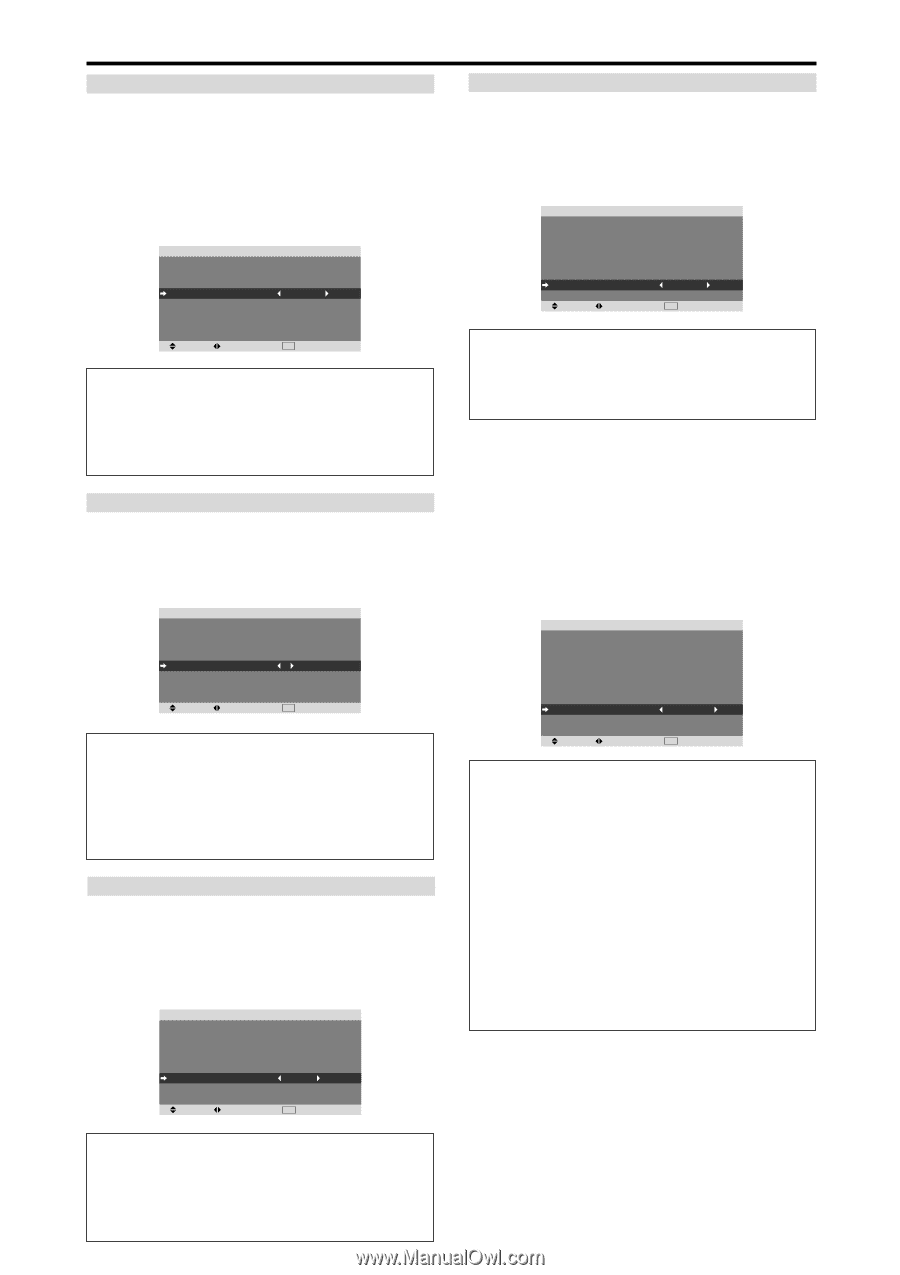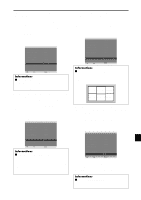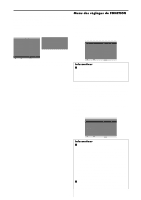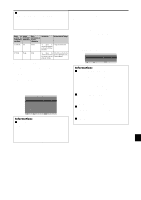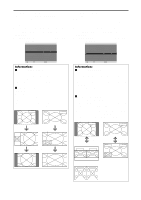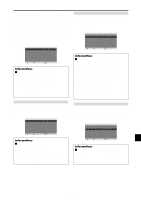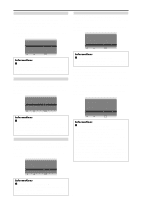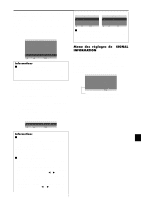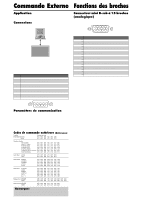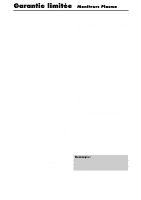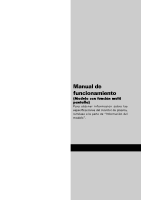NEC PX-50XR5A 42XR4/50XR5/61XR4 UM - Page 66
Réglage de Closed Caption
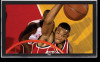 |
View all NEC PX-50XR5A manuals
Add to My Manuals
Save this manual to your list of manuals |
Page 66 highlights
SCREEN WIPER Si cette fonction est réglée sur MARCHE, une barre verticale blanche se déplace de manière répétitive et à vitesse constante de gauche à droite de l'écran. Exemple: Réglage de "SCREEN WIPER" sur "MARCHE" Sur "SCREEN WIPER" dans le menu "PROTECT. PDP", sélectionnez "MARCHE". PROTECT. PDP PLE : 100% ROTATION PIX : AUTO1 INV. /FD BLANC : ARRET SCREEN WIPER : MARCHE FOCUS LEGER : ARRET POSITION OSM : MARCHE CONTRASTE OSM : BASSE- SEL. ADJ. EXIT RETOUR Informations Ⅵ SCREEN WIPER MARCHE: Une barre verticale blanche apparaît. ARRET: Le mode commutation par volet de l'écran est hors fonction. FOCUS LEGER Réduit les bords et adoucit l'image. Exemple: Réglage de "FOCUS LEGER" sur "2" Sur "FOCUS LEGER" dans le menu "PROTECT. PDP", sélectionnez "2". PROTECT. PDP PLE : 100% ROTATION PIX : AUTO1 INV. /FD BLANC : ARRET SCREEN WIPER : ARRET FOCUS LEGER : 2 POSITION OSM : MARCHE CONTRASTE OSM : BASSE- SEL. ADJ. EXIT RETOUR Informations Ⅵ Réglages du FOCUS LEGER ARRET: La fonction FOCUS LEGER est désactivée. 1, 2, 3, 4: Active la fonction FOCUS LEGER. Plus le nombre est grand plus l'image est adoucit. "PIQUÉ" ne peut pas être réglé dans le menu "IMAGE". POSITION OSM S'utilise pour configurer le déplacement du menu OSM. Exemple: Réglage de "POSITION OSM" sur "ARRET" Sur "POSITION OSM" dans le menu "PROTECT. PDP", sélectionnez "ARRET". PROTECT. PDP PLE : 100% ROTATION PIX : AUTO1 INV. /FD BLANC : ARRET SCREEN WIPER : ARRET FOCUS LEGER : ARRET POSITION OSM : ARRET CONTRASTE OSM : BASSE- SEL. ADJ. EXIT RETOUR CONTRASTE OSM S'utilise pour réduire la luminosité du menu OSM. Exemple: Réglage de "CONTRASTE OSM" sur "NORMAL" Sur "CONTRASTE OSM" dans le menu "PROTECT. PDP", sélectionnez "NORMAL". PROTECT. PDP PLE : 100% ROTATION PIX : AUTO1 INV. /FD BLANC : ARRET SCREEN WIPER : ARRET FOCUS LEGER : ARRET POSITION OSM : MARCHE CONTRASTE OSM : NORMAL SEL. ADJ. EXIT RETOUR Informations Ⅵ Réglages de CONTRASTE OSM NORMAL: La luminosité de OSM est réglée sur normale. BASSE-: La luminosité de OSM est réglée sur faible. Réglage de Closed Caption Choisir le mode de sous-titres encodés qui permet d'avoir du texte superposé sur l'écran. Exemple: Réglage de "CLOSED CAPTION" sur "CAPTION2" Régler "OSM AVANCÉ" sur "MARCHE" dans le menú "FONCTION". Dans "CLOSED CAPTION" du menu "FONCTION", sélectionner "CAPTION2". FONCTION OSM AVANCÉ : ARRET ECO ÉNERGIE : ARRET SELECT SKIP : ARRET 2EME SOURCE ZOOM NAVIG : BAS GCH GEL IMAGE : CT A CT1 PROTECT. PDP : MANUEL CLOSED CAPTION : CAPTION2 CAPTION CONT. : BAS POWER ON SEL. ADJ. EXIT RETOUR Informations Ⅵ Réglages CLOSED CAPTION ARRET: Fait sortir du mode de sous-titres encodés. CAPTION1~4: Le texte est superposé. TEXTE1~4: Le texte s'affiche en plein écran. Un signal de sous-titres encodés peut ne pas être décodé dans les signatures suivantes : 1. lorsqu'une bande vidéo a été doublée. 2. lorsque la réception du signal est faible. 3. lorsque la réception du signal n'est pas standard. Lorsqu'on utilise le canal de sous-titres encodés ou le mode de texte, l'écran de texte apparaît toujours. Toutefois, lorsqu'il n'y a pas de signal, l'écran de texte n'affichera pas les caractères de texte. Informations Ⅵ Réglages de POSITION OSM MARCHE: La position du menu est décalée de huit points chaque fois que OSM est affiché. ARRET: L'OSM s'affiche toujours à la même position. Fr-30